適用於 Android TV 的 6 款最佳檔案管理器

出於多種原因,每個 Android TV 用戶都需要安裝檔案管理器。
您可以使用 Android 電視從 Netflix 和 Amazon Prime Video 等服務串流媒體電視節目和電影,透過 Kodi 和 Plex 等應用程式觀看本地保存的媒體,甚至可以將遊戲從電腦串流傳輸到電視螢幕。
不過,Android TV 也可以用於網頁瀏覽。遺憾的是,Android TV 作業系統上沒有預先安裝瀏覽器。那麼哪種瀏覽器最適合 Android TV呢?以下是您可以考慮的最佳選擇。
適用於 Android TV 的最佳瀏覽器是什麼?
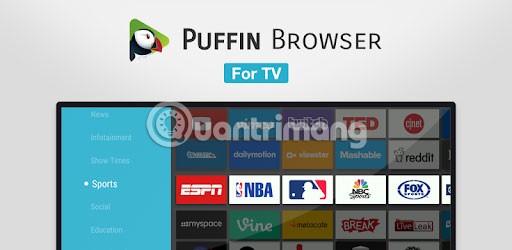
許多 Android 電視瀏覽器無法與裝置的遙控器相容。您需要使用遊戲控制器或智慧型手機應用程式來操作和瀏覽該應用程式。
Puffin TV 瀏覽器可與基本的 Android TV 遙控器搭配使用,是所有用戶的絕佳選擇。
Puffin TV瀏覽器有一個專為Android電視盒設計的版本。特別設計的介面使 Puffin TV 瀏覽器輕巧、快速且賞心悅目。
其他功能包括用於將喜愛的網站添加到應用程式的二維碼以及在需要時支援 Adobe Flash。
該瀏覽器的伺服器位於美國,這表示您將看到該網站的美國版本。
奇怪的是,Android TV 上沒有預裝 Chrome。或許更奇怪的是,該應用程式沒有專門的 Android TV 版本,而 Android TV Play Store 中也沒有該作業系統。
但是,這些怪癖不應該阻止您在 Android TV 上安裝 Chrome。您可以使用 Play Store 的網路版本在您的 Android 電視盒上安裝應用程式。有些設備甚至允許您使用語音命令安裝應用程式。
在 Android TV 上使用Google Chrome有利有弊。從好的方面來說,如果您使用 Chrome,您將可以存取所有書籤、瀏覽記錄和其他同步內容。
缺點之一是 Chrome 可能無法與目前的 Android 電視遙控器相容。這個缺點使得它比此列表中的其他一些選項更難使用。

DuckDuckGo 是一款受歡迎的網頁瀏覽器,它優先考慮用戶的隱私和安全。該瀏覽器旨在阻止所有第三方追蹤器並防止網站在您不知情的情況下收集您的資料。它適用於 Android 設備,但並非專為 Android TV 設計 - 這意味著您必須將應用程式側載到您的 Android TV 設備上。
DuckDuckGo 瀏覽器具備其搜尋引擎的所有反追蹤功能。除了安全功能外,DuckDuckGo瀏覽器還擁有簡潔、使用者友善的介面。它包含您期望瀏覽器具有的所有基本功能,例如標籤、書籤和歷史記錄。
與 Google Chrome 不同,DuckDuckGo 可與您的電視遙控器搭配使用。然而,由於該應用程式並未針對 Android TV 進行最佳化,因此導航有點困難。儘管如此,對於任何重視線上隱私和安全的人來說,這都是一個不錯的選擇。
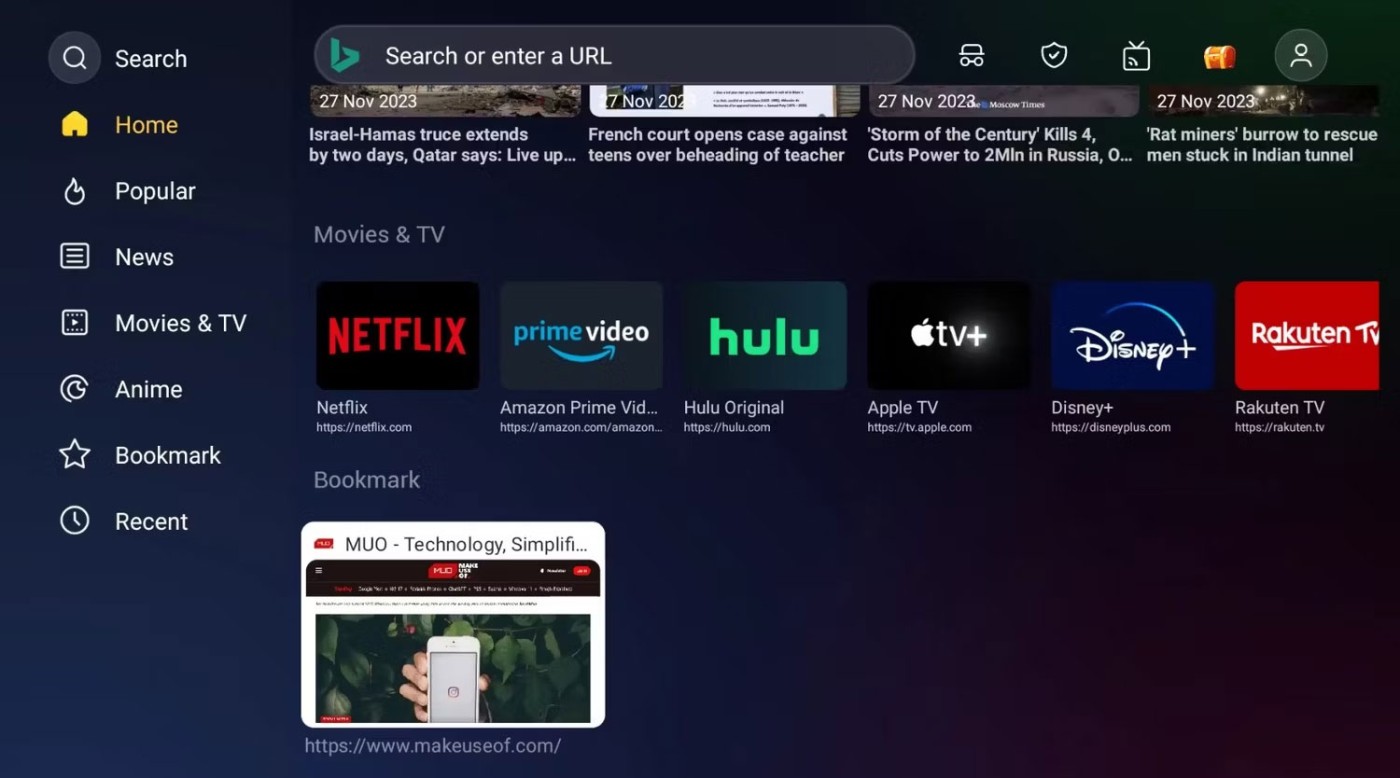
顧名思義,Open TV Browser 是專為 Android TV 打造的。它允許您串流電影、動畫片、遊戲等,且無廣告。它還具有熱門網站、真實新聞、用戶友好標籤、隱身搜尋、家長控制和書籤等功能。
Open TV Browser 的吸引力在於其美觀且用戶友好的介面。然而,這並不是它的全部,因為該應用程式提供的不僅僅是一個網址列。
Open TV Browser 可讓您在電腦、行動裝置、平板電腦、Android TV 甚至 Apple TV 之間切換使用者代理程式。這樣,您就不會被迫查看該網站的行動版本。您甚至可以將預設搜尋引擎變更為您喜歡的任何搜尋引擎。
Open TV Browser 可在 Google Play Store 上獲取,您無需側載它。它還可以與 Android TV 裝置遙控器完美配合。
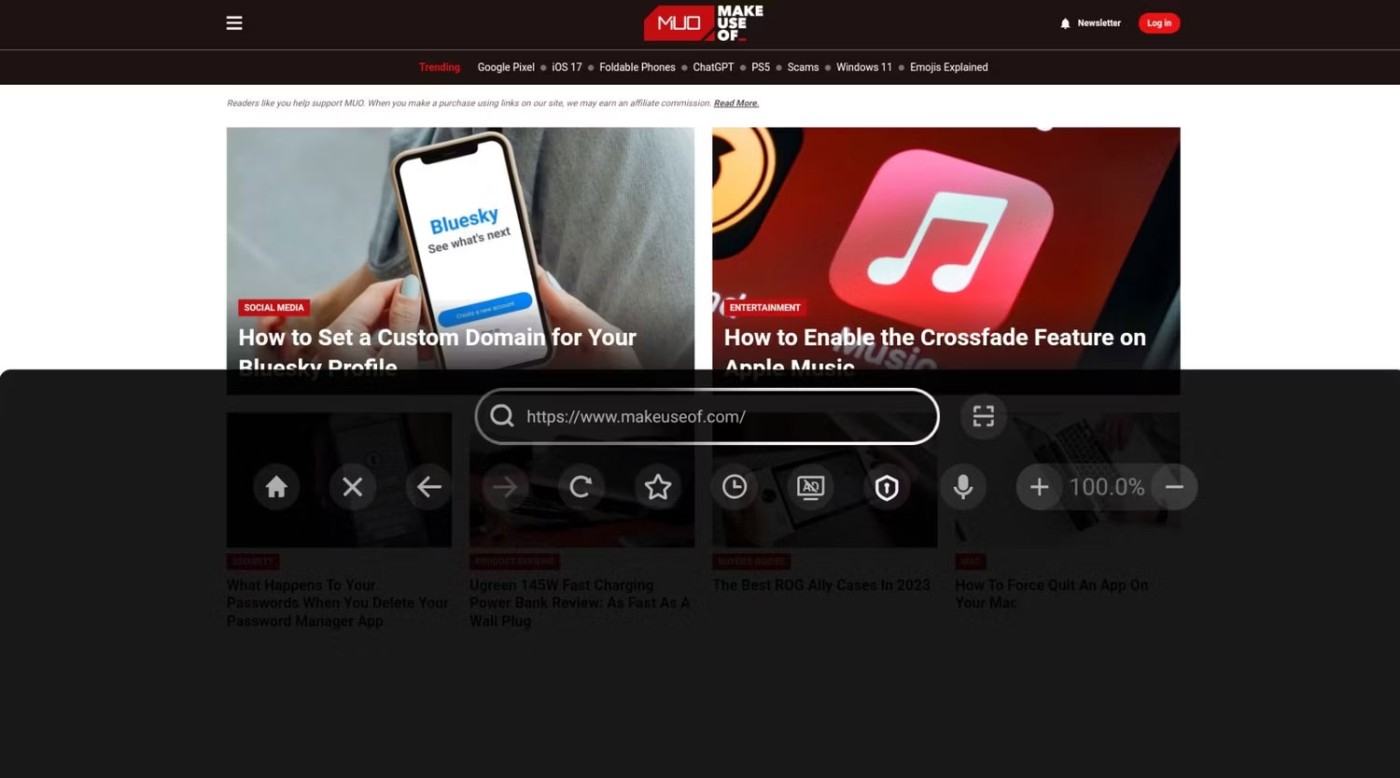
對於想要一個可以與 Android 電視遙控器無縫協作的網路瀏覽器的人來說,BrowseHere 是另一個不錯的選擇。這是市場上最用戶友好的電視瀏覽器之一。
它包括書籤、瀏覽記錄、搜尋引擎捷徑和 cookie 封鎖程式等功能。該應用程式還具有網路視訊播放器,可讓您透過書籤和字幕等功能在大螢幕上欣賞影片。
您也可以使用語音輸入來搜尋網路上的任何內容。您也可以使用此應用程式觀看來自 IPTV 提供者的直播電視頻道。
BrowseHere 專為 Android TV 設計,可與您的電視遙控器完美搭配使用。它也可以在 Play Store 上使用,您可以直接從 Android TV 裝置安裝它。
如果上述瀏覽器都無法滿足您的需求,還有以下幾種可供選擇的替代方案。
適用於 Android TV 的 Steam Link 應用程式可讓您存取 Steam 庫並在電視上玩遊戲。但您也可以透過將桌面傳輸到電視來使用它來瀏覽網頁。
要使用此功能,您需要在 Android TV 裝置上安裝 Steam Link 應用程式,並在 PC 上安裝 Steam 應用程式。
在兩台裝置上安裝應用程式後,將它們連接到同一個網路。然後,在您的 Android TV 上啟動 Steam Link 應用程式並按照說明將應用程式與您的 PC 配對。連線後,您可以使用 Android 電視遙控器或遊戲手把瀏覽桌面和網頁。
如果您擁有 Nvidia Shield,您可以使用該裝置的 GameStream 功能存取您的 Windows 桌面並自由使用您選擇的任何桌面瀏覽器。
這是可能的,因為 GameStream 允許您透過 PC 上的 GeForce Experience 應用程式手動添加任何遊戲。當然,您需要將 Android 電視遙控器用作滑鼠。如果您的 Android 電視盒支持,您可以改用藍牙滑鼠。
Android 電視盒內建 Chromecast 技術。因此,您可以使用 Chromecast將電腦螢幕投射到電視上,從而可以使用任何已安裝的桌面瀏覽器。
使用 Chromecast 存取 Android TV 上的瀏覽器的缺點是延遲。對於某些任務來說,此選項並不是正確的解決方案,但對於串流影片和聽音樂來說卻非常適合。
在查看了不同的選項並權衡了利弊之後,Puffin TV 瀏覽器可能是最佳選擇。該應用程式非常簡潔、快速,並在功能和易用性之間實現了良好的平衡。
如果您想了解有關 Android TV 的更多信息,請參閱 Quantrimang.com 上的一些文章,例如:借助 Android TV 遙控器更快地設置和控制新的 Android TV 盒或Android TV 用戶今天應該安裝的 5 個獨特應用程序。
希望您能做出正確的選擇!
出於多種原因,每個 Android TV 用戶都需要安裝檔案管理器。
有多種智慧電視平台可供選擇,例如 Apple tvOS 和三星的 Tizen OS。但有一個智慧電視平台比其他平台都好:Google的 Android TV。
考慮到 Android 作業系統是由 Google 開發的,因此人們經常混淆 Google TV 和 Android TV 是可以理解的。
在下面的文章中,Quantrimang 將指導您如何在 Android TV 上側載應用程式。
你昂貴的三星 Galaxy 手機不必與市面上其他手機一模一樣。只要稍加調整,就能讓它更有個性、更時尚、更獨特。
在對 iOS 感到厭倦之後,他們最終轉而使用三星手機,並且對這個決定並不後悔。
瀏覽器中的 Apple 帳戶網頁介面可讓您查看個人資訊、變更設定、管理訂閱等。但有時您會因為各種原因無法登入。
更改 iPhone 上的 DNS 或更改 Android 上的 DNS 將幫助您保持穩定的連線、提高網路連線速度並造訪被封鎖的網站。
當「尋找」變得不準確或不可靠時,請進行一些調整以使其在最需要時更加準確。
許多人從未想到,手機上最弱的相機會成為創意攝影的秘密武器。
近場通訊是一種無線技術,允許設備在彼此靠近時(通常在幾公分以內)交換資料。
蘋果推出了自適應電源功能,它與低功耗模式協同工作。兩者都可以延長 iPhone 的電池續航力,但運作方式卻截然不同。
有了自動點擊應用程序,您在玩遊戲、使用應用程式或設備上可用的任務時無需做太多操作。
根據您的需求,您可能會在現有的 Android 裝置上執行一組 Pixel 獨有的功能。
修復並不一定需要刪除您喜歡的照片或應用程式;One UI 包含一些選項,可以輕鬆回收空間。
我們大多數人都覺得智慧型手機的充電介面唯一的作用就是為電池充電。但這個小小的接口遠比人們想像的要強大得多。
如果您厭倦了那些毫無作用的通用技巧,這裡有一些正在悄悄改變您拍照方式的技巧。
如果你正在尋找一部新智慧型手機,那麼你首先自然會看的就是它的規格表。它裡面充滿了關於性能、電池續航時間和螢幕品質的資訊。
當您從其他來源安裝應用程式到您的 iPhone 上時,您需要手動確認該應用程式是受信任的。然後,該應用程式才會安裝到您的 iPhone 上供您使用。
















